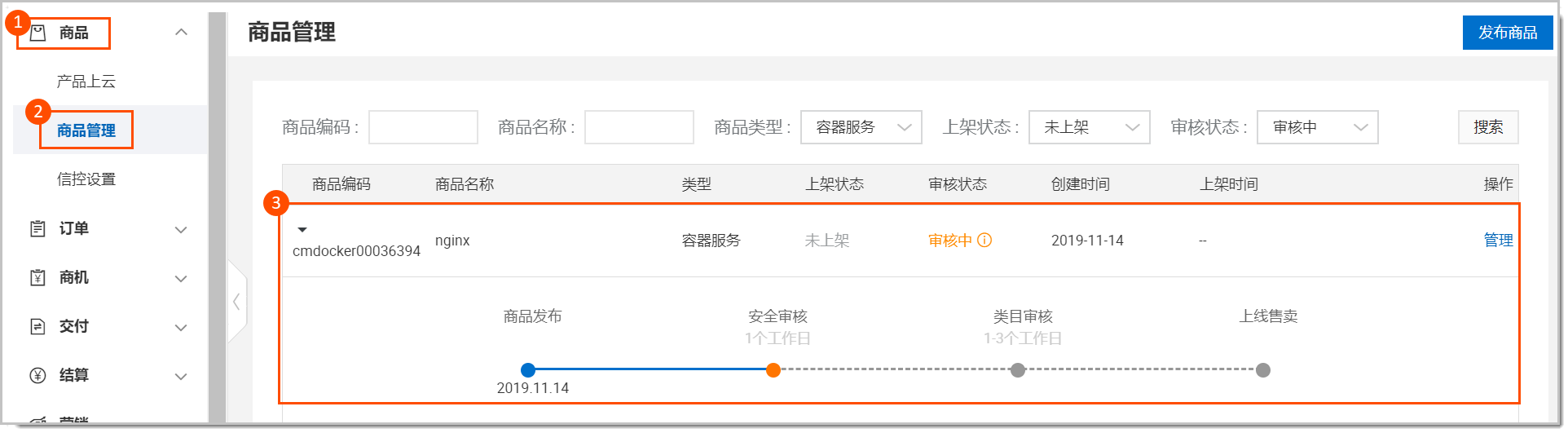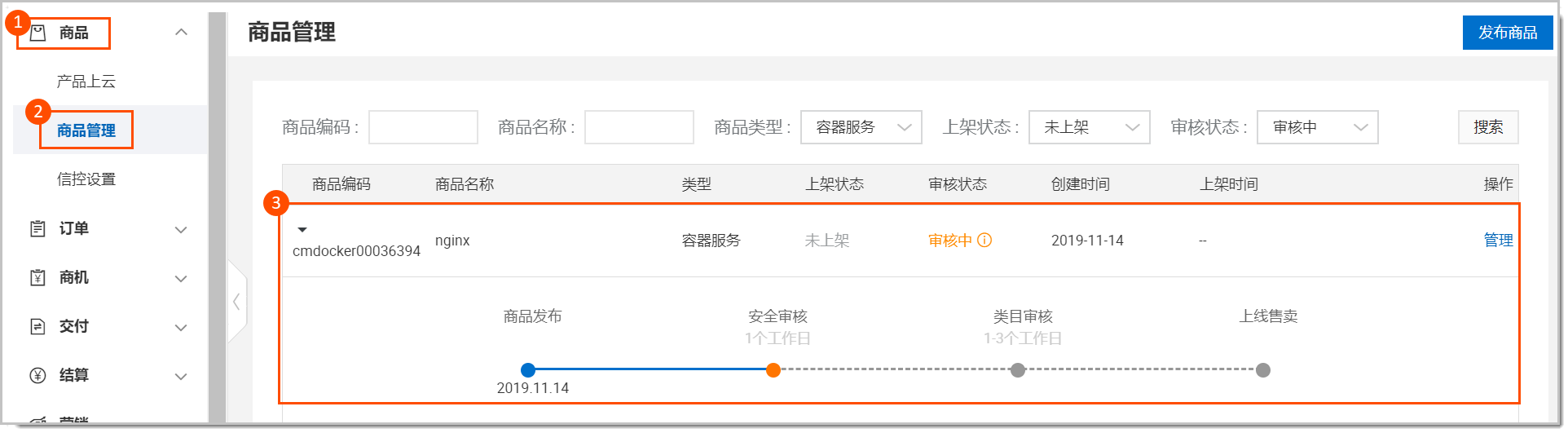在服务商后台发布容器类商品并通过审核后,您可以在云市场平台售卖容器类商品。本文介绍容器类商品在云市场上架的操作步骤。
前提条件
- 开通容器镜像服务。
- 构建仓库与镜像。
容器类商品接入
- 登录云市场服务商后台。
- 在左侧导航栏,选择商品 > 商品管理。
- 单击发布商品。
- 在接入信息页面根据配置向导填写接入信息。
- 填写商品接入信息,单击下一步。
参数 描述 商品名称 自定义商品名称。 原始镜像 单击选择容器镜像,在选择容器镜像对话框中,选择容器镜像来源。 - 实例类型:根据实际情况选择共享版或企业版。
说明 推荐安全需求⾼、 业务多地域部署、拥有⼤规模集群节点的合作伙伴使⽤企业版容器镜像。
- 选择地域:选择容器镜像所属地域。
- 选择实例:选择目标实例。
- 选择镜像:选择地域和实例后,系统自动将符合条件的镜像关联至云市场。单击目标镜像所在行的使用。
上传镜像地址 选择原始镜像后系统自动生成,在上传镜像版本时使用。 临时密码 单击获取临时密码,获得上传镜像时需要用到的用户名和临时密码。 已上传镜像版本 - 在本地上传镜像版本。
- 在本地终端,通过 docker tag 命令将镜像地址更新为选择原始镜像后获得的镜像地址。
- 通过 docker login 命令,使用获取到的用户名和临时密码登录容器镜像服务相应的域名。
- 通过 docker push 命令将镜像推送至容器应用市场。

- 单击刷新。刷新后可以看到新上传的容器镜像版本。
- 实例类型:根据实际情况选择共享版或企业版。
- 在确认容器镜像对话框中确认上传的容器镜像信息。
- 填写商品基本信息,单击下一步。
参数 描述 商品图片 请上传商品列表页面和商品详情页面展示的商品图片。推荐图片大小为 200*150 像素。 产品简介 请填写您的商品简介,此信息将在云市场的商品列表页面进行展示,建议字数控制在 100 字以内。 产品亮点 请填写您商品的详细介绍信息,此信息将在商品详情页面的头部进行展示,建议尽量详情得描述您的商品。 产品详情 支持使用富文本方式详细介绍您的商品。如果您要在详情部分引用图片,您可以直接将图片拖到富文本编辑框内即可。 (可选)产品截图 您可以上传产品的截图,供客户参考。 (可选)产品资质 您可以上传产品的相关证书,例如知产证书,专利证书,特殊证书等,提升客户对您产品的信任。 (可选)客户案例 您可以填写商品的成功案例,此信息将在商品详情页面进行展示。 使用指南 上传该商品的使用帮助文档,运营人员会重点审查。手册格式为 PDF,大小不超过10 M。 售后支持范围 填写您可以提供何种程度的售后支持和售后支持的时间等。 - 填写商品业务信息,单击下一步。
参数 描述 商品所属类目 选择您的商品所属类目。 说明 您只能在入驻的集市中进行选择。(可选)自定义标签 设置标签方便客户根据标签快速查找到您的商品。 商品搜索引擎优化信息 设置与商品相关的关键词和描述,有助于您的商品被搜索引擎(例如百度)收录。 - 填写商品销售信息,单击下一步。
参数 描述 售卖方式 目前只支持按次售卖。 仅限企业客户可定购 默认值为否。 - 否:表示不限客户类型均可定购该商品。
- 是:表示只有通过企业实名认证的客户可以定购该商品。
- 填写商品协议,单击下一步。
参数 描述 最终用户协议 该协议为您和最终客户之间的协议,客户下单购买前必须勾选。您可以在云市场提供的模板基础上进行修改,也可以导入您自己的模板。 特殊商品协议 按页面提示填写。
- 填写商品接入信息,单击下一步。
商品上架审核
容器服务类商品正式上架云市场之前需要通过安全审核和类目审核。您可以在商品 > 商品管理页面查看商品审核进度。